Den FPS-Shooter Valorant deinstalliert ihr am schnellsten über die Windows-Einstellungen. Wie das genau geht und wie ihr auch den zugehörigen Spiele-Client entfernt, zeigen wir euch hier.
So deinstalliert ihr Valorant unter Windows
Valorant ist ein FPS-Shooter für Windows. Er lässt sich wie folgt unter Windows 10 oder 11 deinstallieren:
- Schließt Valorant und den zugehörigen Spiele-Client von „Riot Games“.
- Drückt die Tastenkombination Windows + i, um die Windows-Einstellungen zu öffnen. Alternativ öffnet ihr das Startmenü und klickt auf „Einstellungen“.
- Klickt auf die Schaltfläche „Apps“.
- Unter „Apps und Features“ klickt ihr in das Suchfeld und tippt valorant ein.
- Klickt auf den gefundenen Eintrag „VALORANT“ und dann auf den Button „Deinstallieren“.
- Bestätigt erneut mit dem zweiten Button „Deinstallieren“.
Falls Valorant bei euch nicht funktioniert und ihr es deshalb deinstallieren wollt, schaut vorher hier vorbei:
Riot-Client deinstallieren
Der Spiele-Client „Riot Vanguard“ wird benötigt, um Spiele vom Entwickler „Riot Games“ zu installieren und zu spielen – ähnlich wie Steam. Wenn ihr von dem Entwickler „Riot Games“ nur Valorant installiert hattet, könnt ihr nun auch „Riot Vanguard“ deinstallieren. Das geht so:
- Drückt die Tastenkombination Windows + i, um die Windows-Einstellungen zu öffnen.
- Klickt auf „Apps“.
- Unter „Apps und Features“ klickt ihr in das Suchfeld und sucht nach „Riot Vanguard“ (Spiel-Sicherheits-Software von „Riot Games“).
- Klickt auf das Suchergebnis und dann zweimal auf die zugehörigen Buttons „Deinstallieren“, um die Software wieder zu entfernen.
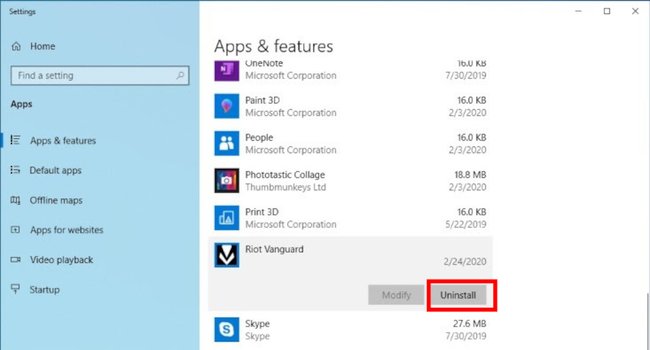
Alternative Deinstallationsmethode über die Systemsteuerung
- Drückt die Tastenkombination Windows + R, um das Ausführen-Fenster zu öffnen.
- Tippt appwiz.cpl ein und drückt Enter, um eine Liste aller installierten Programme zu öffnen.
- Sucht hier nach Einträgen wie „Valorant“ und „Riot Vanguard“.
- Klickt diese jeweils an und danach oben auf den Button „Deinstallieren“.
Hat alles funktioniert? Schreibt uns eure Fragen gerne in die Kommentare. Danke.


